win10中关闭升级助手的具体操作流程
2019-08-19 08:55:43来源:华彩软件站 阅读 ()

??最近有一些用户想要将win10中的升级助手关闭,却不熟关闭的方法?在这篇教程内就呈现了win10中关闭升级助手的具体操作流程。

??1.按键盘上的ctrl+alt+delete组合键打开任务管理器,在进程选项中找到WIN10Helpe.exe这个进程,然后鼠标右键该选项,选择打开文件位置,进入下一步。

??2.在打开的文件夹中找到Uninst.exe这个应用程序,鼠标双击该程序就可以卸载win10升级助手了。
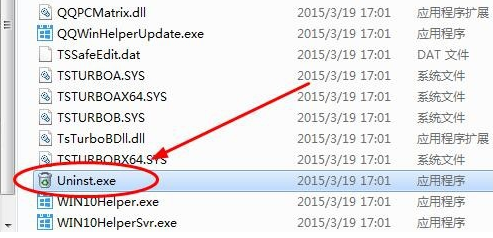
??3.在弹出的卸载窗口中点击是就开始卸载win10升级助手了。
??4然后我们就会看到出现下面的卸载窗口,点击“是”这个按钮。

??4.卸载完成后,会出现相应的提示。

??按照上文呈现的win10中关闭升级助手的具体操作流程,你们自己也赶紧去关闭吧!
原文链接:http://www.huacolor.com/article/102339.html
如有疑问请与原作者联系
标签:
版权申明:本站文章部分自网络,如有侵权,请联系:west999com@outlook.com
特别注意:本站所有转载文章言论不代表本站观点,本站所提供的摄影照片,插画,设计作品,如需使用,请与原作者联系,版权归原作者所有
- win10突然不能切换输入法怎么办 win10输入法无法切换 2019-09-04
- win10系统中高级显示设置不见了的具体解决 2019-08-19
- win10系统中启用网格发现的具体操作步骤 2019-08-19
- win10系统中调节屏幕刷新频率的具体操作 2019-08-19
- win10系统中查看电脑配置的具体操作 2019-08-19
IDC资讯: 主机资讯 注册资讯 托管资讯 vps资讯 网站建设
网站运营: 建站经验 策划盈利 搜索优化 网站推广 免费资源
网络编程: Asp.Net编程 Asp编程 Php编程 Xml编程 Access Mssql Mysql 其它
服务器技术: Web服务器 Ftp服务器 Mail服务器 Dns服务器 安全防护
软件技巧: 其它软件 Word Excel Powerpoint Ghost Vista QQ空间 QQ FlashGet 迅雷
网页制作: FrontPages Dreamweaver Javascript css photoshop fireworks Flash
